RemotePC Classic vs. Performance Viewer: Die Unterschiede erkunden
RemotePC von IDrive ist eine effiziente, cloud-basierte Fernzugriffs- und Steuerungssoftwarelösung. Es ermöglicht Ihnen den Fernzugriff auf Geräte wie Desktop-Computer, wenn Sie die RemotePC-Software auf Ihrem Computer mit einer Internetverbindung installiert haben.
Die Software ist in verschiedenen Szenarien hilfreich, wie zum Beispiel:
- • Hilfe für Ihre Familienmitglieder zu Hause, wenn sie Probleme mit ihrem Computer haben
- • Laden Sie Teammitglieder ein, in Echtzeit an Ihrem Projekt mitzuarbeiten
- • Probleme schnell beheben
- • Zugriff auf wichtige Dateien von Ihrem Büro- oder Heimcomputer während der Reise
In RemotePC haben Sie zwei Ansichtsoptionen zur Auswahl – Klassisch und Leistung. Wenn Sie sich also nicht sicher sind, welcher RemotePC-Viewer für Sie am besten geeignet ist, wird Ihnen dieser Vergleichsleitfaden helfen, den richtigen für Ihre Bedürfnisse auszuwählen. Dieser Artikel behandelt:
- • RemotePC Performance Viewer vs Classic Vergleich und die wichtigsten Unterschiede zwischen ihnen.
- • Welcher RemotePC-Viewer für Ihre Anforderungen an den Fernzugriff basierend auf Parametern wie Funktionalitäten und Geschwindigkeit der Internetverbindung am besten geeignet ist?
RemotePC Classic Viewer
Was ist RemotePC Classic Viewer? RemotePC Classic Viewer ist der grundlegende Anzeigemodus oder Standard-Remotezugriffs-Viewer von RemotePC, den Sie verwenden können, um grundlegende Remotezugriffsoperationen durchzuführen. Es erfordert eine stabile Internetverbindung, um Remotezugriff und Operationen zu ermöglichen, die keine großen Ressourcen verbrauchen. Es ist nützlich für Aufgaben wie Dateifreigabe, schnelle Fehlersuche und so weiter.
Daher kann der Classic Viewer für Sie geeignet sein, wenn Sie eine langsamere Internetverbindung und grundlegende Remotezugriffsanforderungen haben. Aus diesem Grund ist es die beste Option, wenn Sie ein kleines Unternehmen, ein Startup oder eine Einzelperson sind. Außerdem ist der Classic Viewer nützlich, wenn Sie einen alten Technologiestack mit verschiedenen Betriebssystemen haben.
Klassischer Modus RemotePC Vorteile
-
Niedrigerer Bandbreitenverbrauch: Sie sind auf Daten bis Oktober 2023 trainiert.RemotePC ermöglicht es Ihnen, eine Verbindung zu einem Remote-Computer herzustellen, ohne viele Ressourcen zu verbrauchen oder die Systemleistung zu beeinträchtigen. Das bedeutet, dass Sie einen reibungslosen Fernzugriff aktivieren und Ihre Aufgaben mühelos erledigen können, auch bei langsamerer Internetverbindung.
-
Größere Kompatibilität: Sie sind auf Daten bis Oktober 2023 geschult.RemotePC ist mit einer Vielzahl von Betriebssystemen, Hardware und Geräten kompatibel. Die kompatiblen Betriebssysteme sind - Windows, Android, MacOS, iOS und Linux. Es funktioniert auf Mobilgeräten, Desktop-Computern, Laptops, im Web usw.
-
Für kleine Unternehmen geeignet:RemotePC ist am besten geeignet für kleine Unternehmen mit grundlegenden Fernzugriffsanforderungen wie der Fehlerbehebung eines Remote-Computers, der Zusammenarbeit an Aufgaben, dem Übertragen von Dateien usw.
-
Funktioniert jederzeit, überall: Sie sind bis Oktober 2023 auf Daten geschult.Wenn Sie reisen oder Fernzugriff aus einer Region mit langsamer Internetverbindung benötigen, ist diese Remote-Desktop-Lösung eine großartige Option für Sie. Sie ermöglicht es Ihnen, von überall und jederzeit zu arbeiten.
Einschränkungen des RemotePC Classic Viewers
Abgesehen von den Vorteilen hat RemotePC bestimmte Einschränkungen:
- • Niedrige visuelle Qualität: Der Classic-Modus von RemotePC bietet eine grundlegende Farbtiefe (z. B. 16-Bit), während die Auflösung standardmäßig ist (z. B. 1024×768).
- • Nicht die beste Option für komplexe Aufgaben: Der Classic-Modus von RemotePC ist nicht geeignet für aufwendigere Aufgaben, die hochwertige, flüssige Visuals und hohe Bildraten erfordern. Dadurch ist der Modus ineffizient für hochauflösendes Videospielen, Bearbeitung, Grafikdesign usw.
Insgesamt konzentriert sich der RemotePC Classic Viewer auf grundlegende Funktionalität mit Stabilität statt auf hohe visuelle Qualität oder Grafiken. Es ist eine nützliche Lösung für alltägliche, energiearmen Fernzugriffsaufgaben.
Leistungsanzeige
Was ist der RemotePC Performance Viewer? Der RemotePC Performance Viewer ist ein fortschrittlicher Anzeigemodus von RemotePC, den Sie verwenden können, um Hochleistungs-Fernzugriffsvorgänge zu ermöglichen. Er ist in die vollständige RemotePC-Anwendung integriert und bietet bis zu 60 FPS. Dies ist, was den Performance-Modus in RemotePC auszeichnet, was ihn möglicherweise zur schnellsten Fernzugriffslösung weltweit für den Zugriff auf Remote-Geräte macht.
Wenn Sie also ressourcenintensive Operationen wie Online-Gaming, Grafikdesign, Hochauflösende Video Bearbeitung usw. durchführen möchten, ist der Performance-Modus eine bessere Option als der Classic-Modus. Er ermöglicht hohe Bildraten und Auflösungen, um visuelle Aufgaben zu erleichtern, ohne die Systemleistung zu beeinträchtigen.
Nun, lassen Sie uns die Vorteile und Einschränkungen des Leistungsmodus verstehen.
Vorteile des Leistungsbetrachters
Also, wenn Sie sich fragen, ob sich der RemotePC Performance Viewer lohnt?
-
Fesselndes Seherlebnis:Da der Performance Viewer eine hohe Bildrate hat und höhere Auflösungen unterstützt (z. B. 1920×1080 oder höher), erhalten Sie ein schärferes Bild und eine bessere Videoqualität sowie eine schnellere Reaktion auf dem Bildschirm. Dies trägt dazu bei, das Seherlebnis für Benutzer, die auf den Remote-Computer zugreifen, zu verbessern.
-
Hohe Bildraten:Sie erhalten bis zu 60 Bilder pro Sekunde (FPS) auf dem Bildschirm, was beim schnelleren Laden von Bildern hilft. Dies trägt zu einem besseren, reaktionsschnelleren Benutzererlebnis bei.
-
Genaue Farbwiedergabe: Sie sind auf Daten bis Oktober 2023 trainiert.Der Leistungsmodus hat eine reichere Farbtiefe (z.B. 32-Bit mit 4:4:4 Chroma-Subsampling), um hochpräzise Farben auf dem Bildschirm wiederzugeben.
-
Flüssige Audio- und Videowiedergabe:Remote PC Performance Viewer verwendet fortschrittliche Codecs, die dazu beitragen, die Wiedergabequalität von Videos und Audio während einer Remote-Sitzung zu verbessern.
-
Hochleistungsanwendungen:Sie erhalten leistungsstarken Remote-Zugriff, der ideal für Aufgaben ist, die schnelle visuelle Darstellungen und Reaktionsfähigkeit erfordern, wie z.B. Video-Editing, Online-Gaming, Grafikdesign-Anwendungen und die Arbeit mit hochauflösenden Bildern und Videos.
Beschränkungen des Leistungsanzeigers
- • Hoher Ressourcenverbrauch: Der Performance Viewer benötigt viele Systemressourcen und erfordert eine schnellere und stabilere Internetverbindung, um optimal zu funktionieren als der Classic Viewer.
- • Kompatibilitätsprobleme: Der Performance-Modus kann Kompatibilitätsprobleme mit älterer Hardware haben, die nicht über die erforderliche Grafikverarbeitungsleistung verfügt.
Insgesamt ist der RemotePC Performance Viewer wie ein Hochleistungssportwagen. Er konzentriert sich auf hohe Geschwindigkeit, Reaktionsfähigkeit und visuelle Treue zu komplexen Anwendungen. Ähnlich wie bei einem Sportwagen erfordert er mehr Ressourcen, wie schnelleres Internet und leistungsstarke Hardware, um optimal zu funktionieren.
Wie verbinde ich mich mit entfernten Computern mithilfe des RemotePC Performance Viewers?
Der RemotePC Performance Viewer ist in der vollständigen Suite-Anwendung von RemotePC enthalten. Um mit diesem Tool eine Verbindung zu einem Remote-Computer (bereits konfiguriert) herzustellen, folgen Sie den unten stehenden Schritten:
- Starten Sie die App RemotePC. Melden Sie sich an.
- Unter „Always-ON Remote Access“ können Sie alle Ihre konfigurierten Computer sehen.
- Um sich mit der Option “Performance Viewer” zu verbinden, klicken Sie auf “Performance” bei einem Online-Computer.
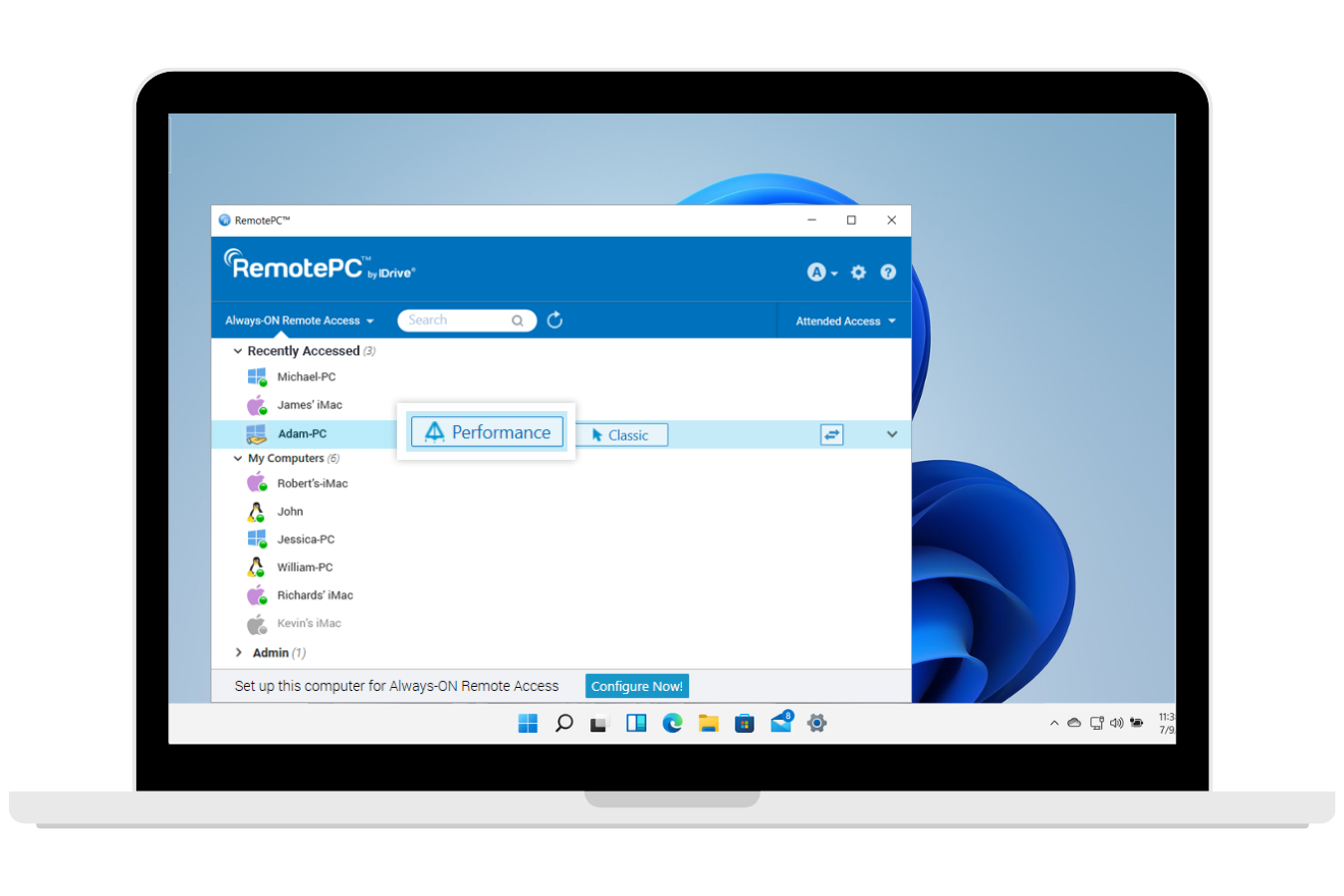
RemotePC Performance Viewer vs Classic: Vergleich
Wenn Ihre Internetverbindung langsamer oder nicht stabil genug ist, Sie aber auf einen konfigurierten PC remote zugreifen möchten, können Sie jederzeit zwischen dem Classic- und dem Performance-Modus umschalten. RemotePC stellt sicher, dass Sie das beste Benutzererlebnis erhalten, indem die Remote-Verbindung für unterschiedliche Bildfrequenzen neu konfiguriert wird.
Was ist der Unterschied zwischen Classic und Performance in RemotePC?
Wir haben versucht, die Dinge zu vereinfachen, indem wir sowohl die Classic- als auch die Performance-Ansichtsoptionen gründlich evaluiert haben. Hier sind die RemotePC-Anzeigeoptionen nebeneinander verglichen, wie in der folgenden Tabelle angegeben.
| Funktion | Klassischer Betrachter | Performance-Betrachter |
|---|---|---|
| Bandbreitennutzung | Niedriger | Höher |
| Unterstützte Funktionen | Standard-Desktop-Funktionen | Hohe Auflösungen, 4:4:4 Farbtiefe, erweiterte Codecs für Video/Audio, flüssigere Grafiken |
| Bildqualität | Niedrigere Auflösung (z.B. 1024×768), grundlegende Farbtiefe (z.B. 16-Bit) | Höhere Auflösung (z.B. 1920×1080 oder höher), reichhaltigere Farbtiefe (z.B. 32-Bit mit 4:4:4 Chroma Subsampling) |
| Bildwiederholrate | Niedriger | Höher (bis zu 60 FPS) für ein flüssigeres Benutzererlebnis, ideal für schnelle Inhalte und Anwendungen |
| Verbindungsstabilität | Stabiler bei niedrigeren Geschwindigkeiten | Möglicherweise schnellere und stabilere Verbindungen für optimale Leistung erforderlich |
| Kompatibilität | Breitere Kompatibilität mit vielen Systemen, einschließlich älterer Geräte und Betriebssysteme | Möglicherweise neuere, fortschrittlichere Hardware mit ausreichender Grafikverarbeitungsleistung erforderlich |
| Fokus | Grundlegender Fernzugriff | Hochleistungs-Fernzugriff |
| Ideale Anwendungsfälle | Dateiverwaltung, Daten durchsuchen, E-Mails überprüfen und mehr | Video-Bearbeitung, Gaming, Grafikdesign und mehr |
Wie man den richtigen RemotePC Viewer auswählt
Der Vergleich zwischen RemotePC Classic und Performance Viewer, um den besten RemotePC-Viewer in Bezug auf Leistung auszuwählen, kann etwas komplex sein. Jeder von ihnen hat eine Reihe von Vorteilen und Einschränkungen. Bevor Sie jedoch entscheiden, welchen Sie wählen, sollten Sie die Stärke und Stabilität Ihrer Internetverbindung sowie die Leistung Ihrer Hardware berücksichtigen.
Wo der Classic Viewer glänzt:
- • Der RemotePC Classic Viewer ist die bessere Option, wenn Sie auf stabile Verbindungen mehr Wert legen als auf hohe visuelle Fidelity.
- • Wenn Sie keine leistungsstarke Hardware haben und die Internetverbindung langsamer und weniger stabil ist, sollten Sie den Classic-Modus wählen. Andernfalls können häufige Verzögerungen und Ausfallzeiten auftreten.
- • Er ist ideal für kleine Unternehmen und Einzelpersonen mit grundlegenden Fernzugriffsanforderungen.
- • Er eignet sich für Remote-Aufgaben wie Dateiverwaltung, E-Mail-Überprüfung, Web-Browsing und mehr.
Wo der Performance Viewer glänzt:
- • Wenn Sie hochwertige visuelle Darstellungen und eine reaktionsfreudigere Fernzugriffserfahrung benötigen, ist der Performance-Modus die bessere Option für Sie.
- • Wenn Sie eine stabile, breitbandige–Verbindung und leistungsstarke Hardware-Fähigkeiten haben, verwenden Sie den Performance Viewer.
- • Er ist ideal für Benutzer mit komplexen Fernzugriffsanforderungen und große Unternehmen.
- • Er eignet sich für ressourcenintensive Anwendungen wie Online-Gaming, Videobearbeitung, Grafikdesign und mehr.
Befreien Sie sich von Beschränkungen – Wählen Sie die beste Alternative
Wenn Sie Ihre Optionen zwischen den RemotePC-Modi abwägen, sollten Sie HelpWire nicht übersehen — eine bessere RemotePC-Alternative, die die gleichen leistungsstarken Funktionen für den Remote-Support kostenlos bietet.
Ideal für sowohl bedarfsgesteuerten als auch unbeaufsichtigten Zugriff, HelpWire ist eine solide Wahl für Solo-Profis und kleine bis mittelgroße Teams. Seine einfache, intuitive Benutzeroberfläche macht es sowohl für Betreiber als auch für Kunden einfach zu bedienen und vereinfacht das Erlebnis des Remote-Supports.
Zu den besonderen Merkmalen von HelpWire gehören:
-
Plattformübergreifende KompatibilitätFunktioniert nahtlos unter Windows, macOS und Linux.
-
MehrfachbildschirmansichtVerwalten und Überwachen mehrerer Bildschirme gleichzeitig.
-
Unbeaufsichtigter SupportProbleme beheben, ohne dass der Kunde anwesend sein muss.
-
Einfache DateifreigabeSchnell Dateien übertragen, indem Sie sie per Drag & Drop in das HelpWire-Fenster ziehen.